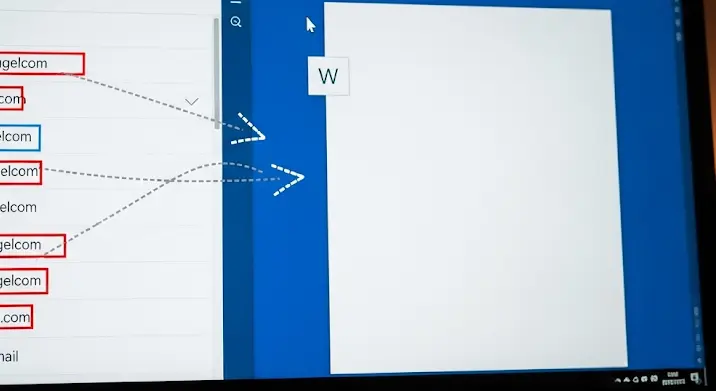
Szeretnél az összes e-mail címet kinyerni a Gmail fiókodból, és egy Word dokumentumba másolni? Legyen szó marketingről, kapcsolattartásról, vagy egyszerűen csak a címtárad archiválásáról, ez a cikk végigvezet a lépéseken, hogy hatékonyan és biztonságosan megtehesd.
Miért lehet szükséged az e-mail címek kinyerésére?
Számtalan oka lehet annak, hogy valaki az e-mail címeit szeretné kinyerni a Gmailből. Néhány példa:
- Marketing kampányok: Célzott hírlevelek vagy promóciós anyagok küldése a feliratkozóidnak.
- Kapcsolattartás: Egy helyen tárolni az összes fontos kontaktod e-mail címét.
- Adatmentés: Biztonsági másolat készítése a címtáradról, ha bármi történne a Gmail fiókoddal.
- CRM integráció: E-mail címek importálása egy Customer Relationship Management (CRM) rendszerbe.
- Személyes archívum: E-mail címek mentése későbbi felhasználás céljából.
Fontos megjegyzés: Adatvédelem és Etika
Mielőtt belekezdenénk, fontos kiemelni az adatvédelmi és etikai szempontokat. Soha ne használj kinyert e-mail címeket spam küldésére vagy más kéretlen tevékenységekre. Mindig tartsd tiszteletben a címzettek magánéletét, és csak olyanoknak küldj levelet, akik ehhez hozzájárultak.
Módszerek az e-mail címek kinyerésére
Több módszer is létezik az e-mail címek kinyerésére a Gmailből. Néhány népszerűbb megoldást mutatunk be:
1. Google Contact Export (Ajánlott)
A legegyszerűbb és legbiztonságosabb módszer a Google Contact Export használata. Ezzel a módszerrel közvetlenül a Google-től exportálhatod a kontaktjaidat, beleértve az e-mail címeket.
- Nyisd meg a Google Contacts-ot: Lépj a https://contacts.google.com/ címre, és jelentkezz be a Gmail fiókoddal.
- Exportálás: Kattints az „Exportálás” gombra a bal oldali menüben. Ha nem látod a menüt, kattints a hamburger menüre (három vízszintes vonal) a bal felső sarokban.
- Válaszd ki az exportálandó kontaktokat: Válaszd ki az exportálandó kontaktokat (pl. „Minden kontakt”).
- Válaszd ki az export formátumát: Válaszd ki a „CSV (Google CSV)” vagy a „vCard (vcf)” formátumot. A CSV formátumot ajánljuk, mert könnyebben kezelhető egy táblázatkezelő programban, mint például az Excel.
- Exportálás: Kattints az „Exportálás” gombra. A Google letölt egy fájlt a számítógépedre.
- Nyisd meg a CSV fájlt: Nyisd meg a letöltött CSV fájlt egy táblázatkezelő programban (pl. Excel, Google Sheets).
- Keresd meg az e-mail címeket: Keresd meg az oszlopokat, amelyek az e-mail címeket tartalmazzák. Ezek általában „Email 1 – Value”, „Email 2 – Value” néven szerepelnek.
- Másold ki az e-mail címeket: Másold ki az e-mail címeket tartalmazó oszlopokat.
- Illeszd be a Word dokumentumba: Nyiss meg egy Word dokumentumot, és illeszd be a kimásolt e-mail címeket.
2. Harmadik féltől származó e-mail extraktorok
Számos harmadik féltől származó e-mail extraktor létezik, amelyek automatikusan kinyerik az e-mail címeket a Gmail fiókodból. Fontos azonban körültekintőnek lenni ezekkel a programokkal, mert néhányuk nem biztonságos, és veszélyeztetheti a fiókodat. Mindig olvass utána a véleményeknek, mielőtt egy ilyen programot használnál.
Példák: Email Hippo Email Extractor, Atomic Email Hunter (Figyelem: Fizetős szoftverek!)
Figyelem: A harmadik féltől származó szoftverek használata mindig kockázattal jár. Győződj meg róla, hogy a szoftver megbízható forrásból származik, és hogy megérted a használati feltételeket.
3. Gmail API (Haladó felhasználóknak)
A Gmail API lehetővé teszi a Gmail adatok programozott elérését. Ezt a módszert általában programozók használják, akik egyedi megoldásokat szeretnének létrehozni.
Ez a módszer sokkal bonyolultabb, mint a Google Contact Export, és programozási ismereteket igényel.
Az e-mail címek Word dokumentumba másolása és formázása
Miután kinyerted az e-mail címeket, könnyedén beillesztheted őket egy Word dokumentumba. A következő tippek segíthetnek a formázásban:
- Egyszerű lista: Egyszerűen illeszd be az e-mail címeket, és nyomj Entert minden egyes cím után.
- Táblázat: Készíts egy táblázatot, és illeszd be az e-mail címeket az egyik oszlopba.
- Betűrendbe rendezés: A Wordben lehetőséged van a beillesztett e-mail címek betűrendbe rendezésére.
- Duplikációk eltávolítása: A Wordben nincsen közvetlen funkció a duplikációk eltávolítására. Ezt először egy táblázatkezelőben (pl. Excel) érdemes elvégezni.
Összefoglalás
Ebben a cikkben áttekintettük, hogyan lehet az összes e-mail címet kinyerni a Gmail fiókodból, és egy Word dokumentumba másolni. A Google Contact Export a legbiztonságosabb és legkényelmesebb módszer a legtöbb felhasználó számára. A harmadik féltől származó e-mail extraktorok gyorsabb megoldást kínálhatnak, de fontos óvatosnak lenni velük. A Gmail API a legrugalmasabb, de programozási ismereteket igényel.
Ne feledkezz meg az adatvédelmi és etikai szempontokról. Mindig tartsd tiszteletben a címzettek magánéletét, és csak olyanoknak küldj levelet, akik ehhez hozzájárultak.
